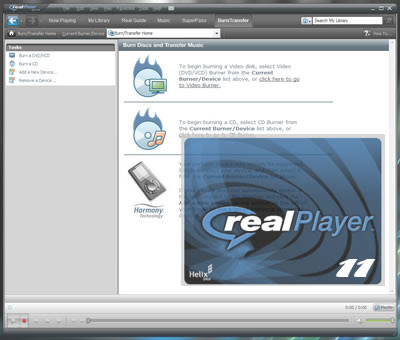JIka anda pernah menggunakan Ubuntu 9.10, semua flash yang sedang ditayangkan pada YouTube berada di dalam direktori /temp. Bermula Ubuntu 10.04 dilancarkan, ianya telah mematuhi satu undang-undang hakcipta terpelihara. Tidak dinafikan terdapat banyak cara memuat turun flash daripada Youtube dengan memasang Add Ons pada FireFox browser. Namun adakalanya Add Ons ini tidak berfungsi sama sekali apabila anda memainkan flash video daripada sumber terlarang. Saya tidak mahu cakap halaman tersebut. Anda cari sendiri, Ok.
Sebenarnya flash tersebut masih berada di dalam sistem simpanan sementara, cuma ianya akan dipadamkan sebaik sahaja anda meninggalkan halaman tersebut untuk ke halaman lain pula. Jadi, untuk anda mengambil flash itu, pastikan video flash itu telah tamat tayangan dan jangan tutup dahulu skrin tersebut.
Apa yang perlu anda buat ialah, bina skrip arahan mencari flash, salin semua skrip warna biru ini dan tampal ke text editor (gEdit). Skrip ini boleh dipakai untuk selamanya selagi tidak dipadamkan.
#!/usr/bin/env bash
for flashpid in $(pgrep -f flashplayer.so); do
cd "/proc/$flashpid/fd"
for video in $(file * | grep '/tmp/Flash' | sed 's/\(^[0-9]*\).*/\1/g'); do
echo "/proc/$flashpid/fd/$video"
done
done
for flashpid in $(pgrep -f flashplayer.so); do
cd "/proc/$flashpid/fd"
for video in $(file * | grep '/tmp/Flash' | sed 's/\(^[0-9]*\).*/\1/g'); do
echo "/proc/$flashpid/fd/$video"
done
done
(Skrip ini bukan saya yang cipta, harap maklum)
Kemudian simpan skrip ini dengan nama yang sesuai dan hujung nama skrip ini ditambah .sh dan simpan ke direktori Home (nama anda).contohnya: carivideo.sh
Sila berikan keizinan kepada skrip itu (klik kanan pada skrip > properties > permission > Execute). Sebaik tayangan video flash (di internet browser FireFox) selesai, buka terminal:
bash carivideo.sh
Output terminal akan memaparkan senarai nama flash yang tidak diketahui, contohnya: /proc/10390/fd/17. Seterusnya pada terminal ialah salin semula output tersebut dan masukkan nama video yang sesuai. contohnya:
cp /proc/10390/fd/17 ~/Videos/test2.flv
Flash tersebut akan disimpan ke dalam direktori Videos dan nama flash tersebut ialah test2.flv. gantikan test2 dengan nama yang sesuai. Gambar di bawah adalah contoh yang saya buat.
Tutorial ini melanggar hakcipta beberapa buah negara (atau tempat tinggal anda)...